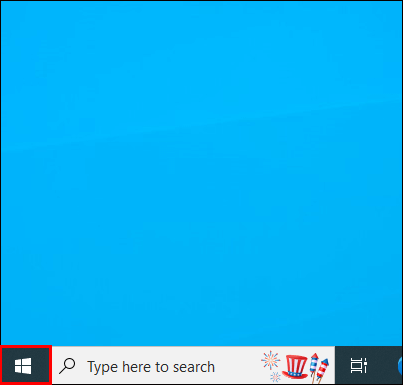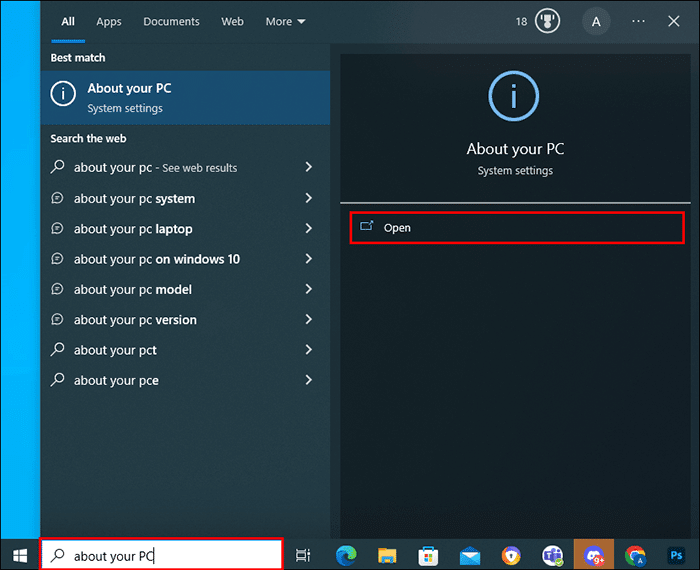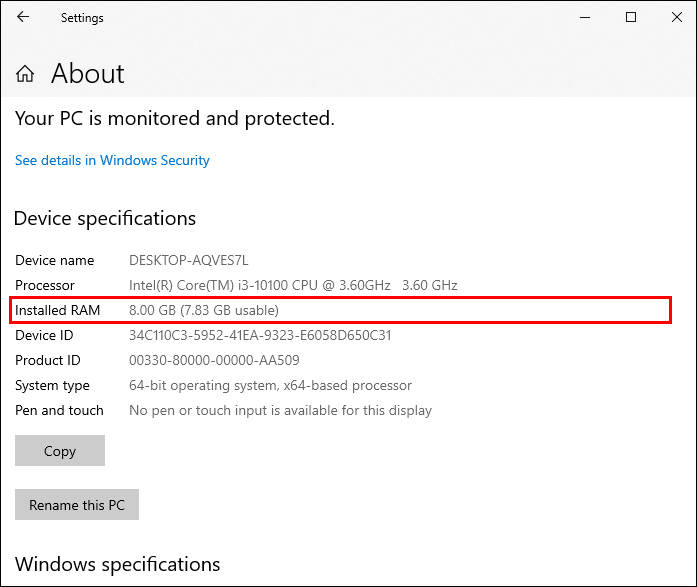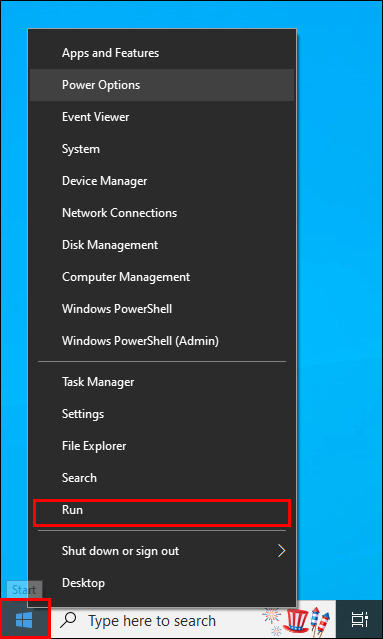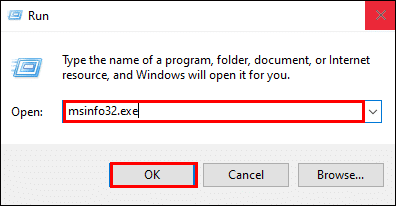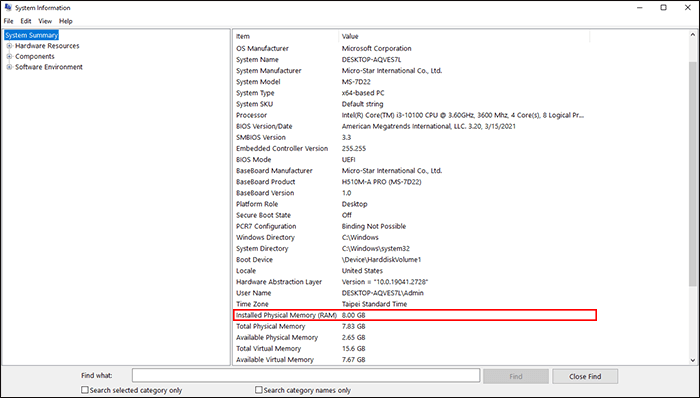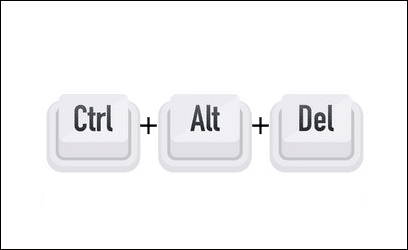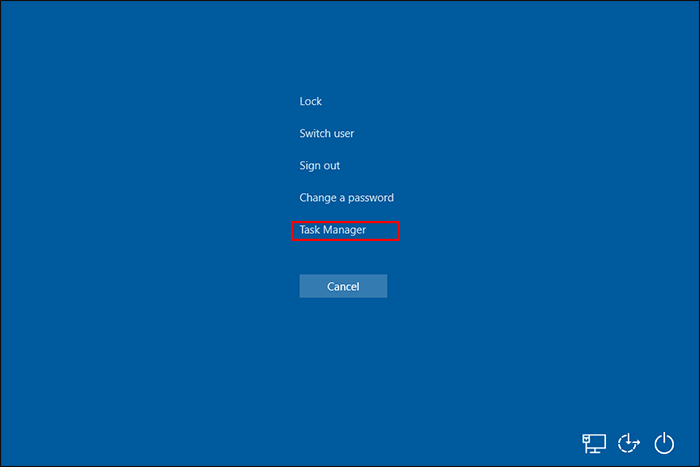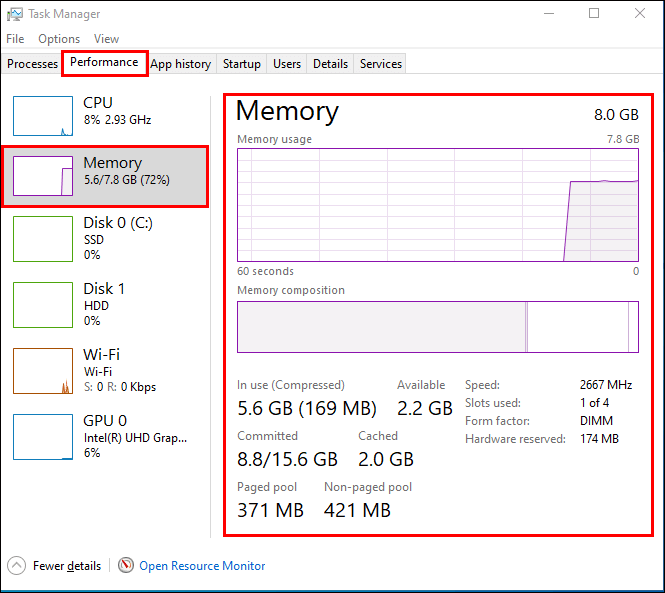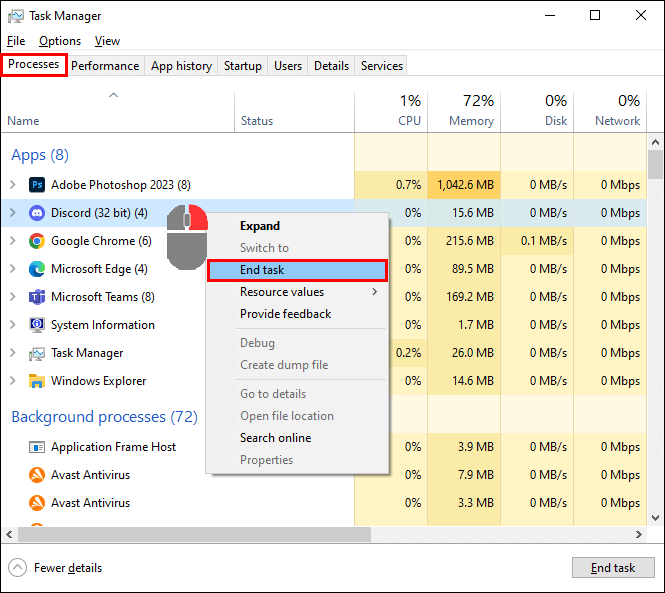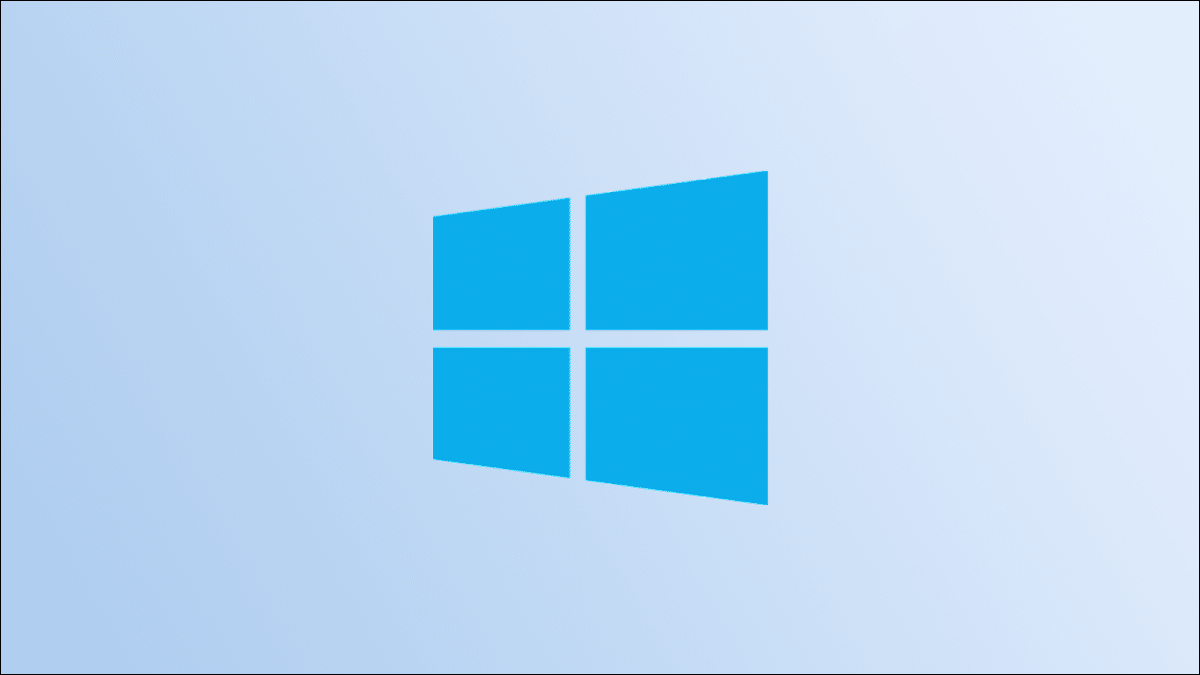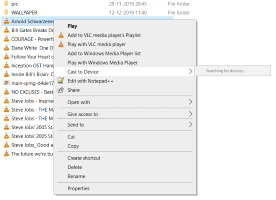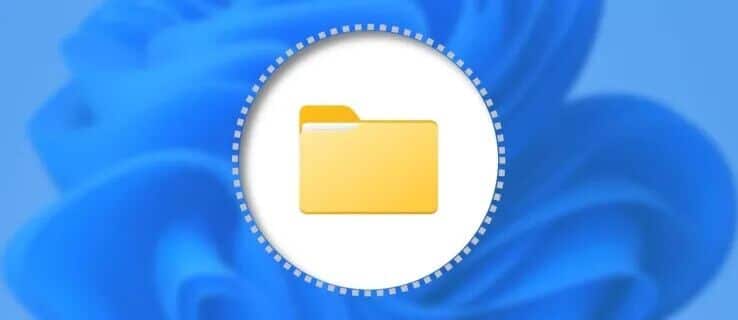Yavaş bir bilgisayar sürekli bir hayal kırıklığı kaynağıdır. Bunun nedeni genellikle yetersiz RAM'dir (Rastgele Erişim Belleği). RAM çok düşük olduğunda, bilgisayarınız yavaş çalışacaktır. Bunu bilgisayarınızda fark ettiyseniz, RAM'ini kontrol etmelisiniz. Bu makale, Windows 10'da RAM'i nasıl kontrol edeceğinizi ve şu anda ne kadar RAM kullandığınızı nasıl göreceğinizi açıklamaktadır.
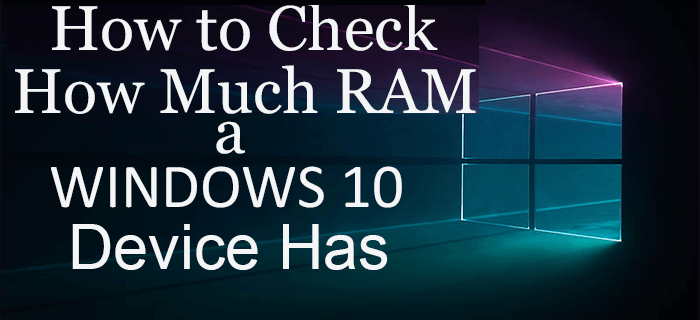
RAM sorununun belirtileri
RAM, makineniz çalışırken etkinleşen hızlı bir bilgisayar depolama türüdür. Bilgisayarınızı kapattığınızda, önbellek de çalışmayı durdurur. Windows 10'da ne kadar çok RAM'iniz varsa, sistemi yavaşlatmadan o kadar çok görev ve proje açabilirsiniz. Ne yazık ki, bazı modern dizüstü ve masaüstü bilgisayarlarda az miktarda RAM bulunur.
Açık olan çok sayıda program ve göreviniz olduğunda, bilgisayarın RAM'i yavaşlamadan bunları kaldıramaz. Bu nedenle, düşük RAM'in en yaygın belirtisi bilgisayar hızındaki yavaşlamadır. Masaüstünüzdeki iki simgeye tıklayıp dosyaların görüntülenmesi için birkaç dakika beklerseniz RAM sorunu yaşıyor olabilirsiniz. Ciddi durumlarda, cihazınız tamamen donabilir.
Bilgisayar ekranınız çalışmayı durdurursa veya "takılırsa", bazı şeylere tıklayamazsınız. Bazen bilgisayarı kapatmak için güç düğmesine basmanız gerekir. Bazı kişiler, bilgisayarlarının belleğinin azaldığını belirten hata mesajları alırlar. Bu sorunlardan bazılarını fark ederseniz, RAM'inizi yükseltmeniz gerekebilir.
Windows 10 PC'de RAM kapasitesi nasıl kontrol edilir
Windows 10'da yetersiz RAM olup olmadığını kontrol etmenin tek yolu mevcut kapasiteyi kontrol etmektir.
- tık "hiç".
- tip bilgisayarınız hakkında arama kutusunda ve seçeneğe tıklayın "açmak".
- Bu seni götürecek "Ayarlar". Sağda, göreceksin "cihaz özellikleri". Aşağı kaydır "Yüklü RAM". Windows 10 PC'nizdeki RAM miktarını kontrol etmenin alternatif bir yolu, Sistem Bilgisi aracını içerir. Bu teknoloji, Windows 11 sahipleri için de çalışacak.
İzlenecek adımlar şunlardır:
- düğmesine sağ tıklayın "hiç" Ve basın "koşmak".
- Bir komut penceresi görünecektir. bir pencerede "ÇALIŞTIRMAK" , Tür msinfo32.exe Ve tıklayın "Tamam."
- Sistem Bilgileri ekranı görünecektir. Sağ bölmede, görene kadar aşağı kaydırın. "RAM takılı" Ve sayının bilgisayarınızın toplam RAM kapasitesini temsil ettiğini unutmayın.
Windows 10'da mevcut RAM kullanımı nasıl bulunur?
Yukarıdaki RAM numarası, Windows 10 bilgisayarınızın birlikte geldiği sayıdır.Cihazınızın şu anda kullanmakta olduğu tam RAM miktarı değişiklik gösterir. Bilgisayarınızın şu anda hangi fiziksel RAM'i kullandığını nasıl öğreneceğiniz aşağıda açıklanmıştır:
- basın Ctrl + Alt + Delete Alternatif olarak görev yöneticisini başlatmak için.
- Aşağı kaydırın ve seçin Görev yönetimi.
- Üst menü çubuğunda Sekme'yi seçin. "Performans". Aşağı "İŞLEMCİ" Göreceksin hafıza ” Bilgisayarınızın RAM tüketimini görüntülemek için bu pencereye tıklayın. Kullanım hızını, kullanılan yuva sayısını, form faktörünü, ayrılan cihazları vb. kontrol edin.
- Bundan sonra sekmeye gidin "Süreçler". Burada görevlere göre RAM tüketimini gösterecektir. Çok fazla RAM tüketen görevleri bitirebilirsiniz. Her göreve sağ tıklayın ve seçin "İşi bitir."
RAM kullanımınızın %70'in üzerinde olduğunu fark ederseniz, buna iki şey sebep olabilir. İlk olarak, çalışan birçok arka plan programınız var ve bazılarına ihtiyacınız olmayabilir. Gereksiz işlemleri sonlandırmak için yukarıdaki 3. adımı izlemelisiniz. İkincisi, düşük RAM ile ilgili gerçek bir sorununuz var. Basit etkinlikleri yürütürken bile, daha az RAM'e sahip bir bilgisayar bunları daha yavaş bitirecektir. Sorunu çözmenin tek yolu RAM'i artırmaktır.
Windows 10 için RAM nasıl yükseltilir
Bilgisayarınızda yeterli RAM varsa, Görev Yöneticisi'ndeki görevleri sonlandırırken bir hız artışı fark edeceksiniz. Bu hızı değiştirmiyorsa, RAM'inizi yükseltmelisiniz. Öncelikle, Windows 10 bilgisayarınız için en iyi belleği bulmak için zaman ayırın.Dizüstü ve masaüstü kullanıcıları için birçok RAM seçeneği mevcuttur.
Ancak, önce belirli BIOS'u kontrol etmek için yazılım edinin. Doğru bellek yükseltmelerini tarayacak ve önerecektir. en iyi araç Önemli Sistem Tarayıcı. Sayfayı ziyaret edin ve bu tarayıcının nasıl çalıştığını öğrenin. Eski belleği çıkarın ve yenisini takın. Bu teknik başarıyı kendi başınıza yapamıyorsanız, Windows 10 bilgisayarınızı bir bilgisayar tamir atölyesine götürmeyi düşünün.
Profesyoneller RAM sorununuzu onaylayacak, en iyi yükseltmeyi önerecek ve sizin için kuracaktır. Bazı modern dizüstü bilgisayarlarda yükseltemeyeceğiniz rasgele erişim belleği (RAM) bulunur. Bunun nedeni RAM'in anakarta bağlı olmasıdır. Bu durumda, tek seçeneğiniz yeni bir PC veya dizüstü bilgisayar satın almaktır.
Bilgisayarlarda yaygın olarak kullanılan RAM türleri
Çoğu bilgisayar iki RAM türünden birini kullanır. İlki, Statik Rastgele Erişim Belleği (SRAM) olarak adlandırılır. Diğeri dinamik rasgele erişim belleğidir (DRAM). En hızlı bilgisayar belleğine ihtiyacınız varsa, daha pahalı olmasına ve elektrik faturanızı artırabilmesine rağmen SRAM'ı seçin.
SRAM daha fazla güç tüketir ve fazla depolama alanı sağlamaz. Aksine, DRAM daha fazla depolama alanına sahiptir, daha az güç tüketir ve daha ekonomiktir. DRAM daha iyidir çünkü ekstra RAM hızlarına ihtiyaç duyan kişiler için daha hızlı sürümleri vardır. Bu seçenekler Senkronize DRAM (SDRAM) ve Çift Veri Hızı SDRAM'dir. Windows 10'u hızlandırmanın diğer yolları
Düşük RAM, zayıflığın ana nedenidir bilgisayar hızı. RAM hızınız ve kapasiteniz iyi görünüyorsa, yükseltmeniz gerekmez. Bunun yerine, Windows 10 PC'nizi hızlandırmanın başka yaratıcı yollarını bulun:
- Bazı görev çubuğu etkinliklerini ve tarayıcı sekmelerini veya pencerelerini kapatın. Bilgisayarınız yavaş çalışmaya devam ediyorsa, makinenizi yeniden başlatın ve bazı tarayıcı sekmelerini ve görev çubuğu görevlerini açın.
- Bilgisayarınızda yüklü olan antivirüs programını çalıştırın. Arka planda çalışan bazı gizli virüsleri ve programları bulabilir.
- OneDrive ve PC'yi eşitlemeyi durdurun. Senkronizasyon, cihazınızı yavaşlatabilir.
- Son yüklenen programları kaldırarak bir Windows geri yükleme noktası çalıştırın. Bazı programlar, sisteminizin işlevselliğini değiştirebilecek virüsler ve diğer bileşenler içerir. Ayrıca bilgisayarınızın yavaşlamasına neden olabilirler ve bunları kaldırmanız gerekir.
Sıkça Sorulan Sorular:
S1: Windows 10 bilgisayarımda ne kadar RAM var?
Cevap: Windows 64 Home Edition'ın 10 bit sürümüne sahipseniz, RAM'iniz yalnızca 128 GB'dir. Öte yandan, Windows 10 Pro, Education veya Enterprise kullanıyorsanız, RAM'iniz 2 TB'dir. Ne olursa olsun, anakart RAM'in ne kadar hızlı çalışabileceğini belirler. Birçok Windows 10 dizüstü bilgisayarın farklı RAM kapasiteleri vardır.
S2: Windows 4 cihazları için minimum 10 GB RAM mi?
Cevap: Windows 10 için önerilen minimum bellek boyutu 4G'dir.. Ancak, bazı Windows 10 cihazlarında 2 GB RAM bulunur ve çalışmaya devam eder.
Windows 10 bellek sorunlarını giderme
Düşük RAM belirtileri görürseniz, yeni bellek eklemek için acele etmeyin. Doğrulamak rasgele erişim belleği (RAM) Bilgisayarınızın ilk olarak geldiği. Ardından, Windows bilgisayarınızın RAM tüketimini kontrol edin. Görev Yöneticisi'ni kullanın ve gereksiz arka plan işlemlerini sonlandırın. Bilgisayar hala yavaşsa, RAM'i yükseltin.
Bilgisayarınızın belleği azalıyor mu? RAM sorununu gidermeyi denediniz mi? Ve Windows 10'da RAM miktarını kontrol edebildiniz mi? Aşağıdaki yorumlar bölümünde bize bildirin.